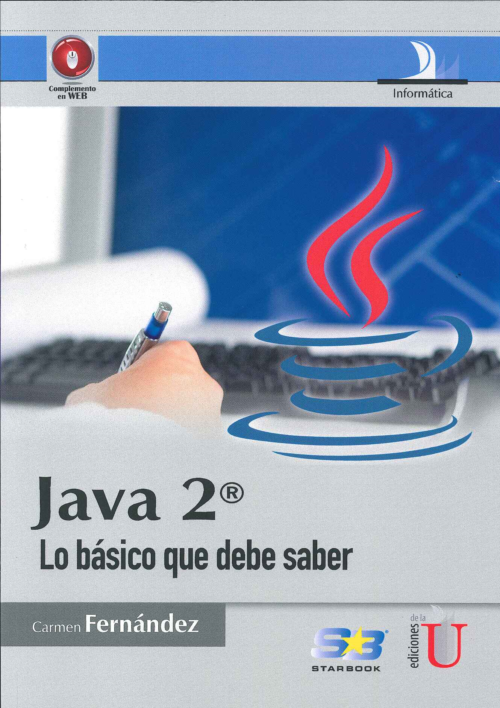Formato: Ebook | Adobe Photoshop es un programa que permite realizar tareas profesionales relacionadas con imágenes digitales como el retoque, la distorsión o el perfeccionamiento de su contenido. Se trata de una herramienta que resulta útil para varias actividades de este tipo, ya que constituye una aplicación práctica para quien se dedica a la fotografía, el diseño gráfico, la impresión profesional e incluso la dirección artística.
Descripción
Photoshop es indudablemente el sistema más potente, completo y práctico para producir todo tipo de imágenes digitales, tanto en el ámbito personal como en el profesional. La actual versión ofrece mejoras que facilitan la labor, tanto de profesionales como de aficionados, para lograr los efectos deseados en sus proyectos fotográficos.
Con esta guía le facilitamos un guion sencillo para desenvolverse con soltura en el empleo de este sistema, ya que su contenido se describe con un lenguaje natural y fácil de asimilar, asentado en numerosos y variados ejemplos y ejercicios prácticos con los que adquirir la experiencia necesaria para conquistar el mundo de la imagen digital.
Información adicional
| Peso | 0,34 kg |
|---|---|
| Acabados | |
| Complemento Virtual | |
| CYBER DAYS | |
| ano | |
| URL complemento | https://edicionesdelau.com/wp-content/uploads/2017/10/PHOTOSHOP-CS6.zip |
| Formato | |
| Área | |
| Autor | |
| Coeditor | |
| Colección | |
| Editorial | |
| Páginas | |
| Peso | |
| Tamaño | |
| Subtítulo | |
| Autor n1 | |
| Autor a1 | |
| Número de edición |
Tabla de contenido
ÍndiceIntroducción
Cómo usar este libro
Comienzo
Salida de photoshop
Capítulo 1
Trabajo básico con imágenes digitales
1.1 Creación de una nueva imagen
1.2 Abrir imágenes
1.3. Archivar imágenes la guardar para web
1.4.1. Ajustes para el formato JPEG
1.4.2. Ajustes para el formato GIF
1.5. Cerrar imágenes
1.6. Otras opciones de archivo
1.6.1. Volver
1.6.2. Importar
1.6.3. Exportar
1.7. El explorador de archivos: adobe bridge
1.8 Tipos de imágenes digitales y sistemas de color
1.8.1 Formatos de imagen digital
1.8.2 Modelos de color
1.9 Ejercicios
1.9.1 Creación de un dibujo sencillo
1.9.2 Archivar el dibujo
1.9.3 Retoque
1.9.4 Recuperando el original
Capítulo 2
Impresión de imágenes
2.1 Previsualización
2.2 Ejercicios
2.2.1 Imprimir una imagen
Capítulo 3
Selecciones
3.1 Selección de partes de la imagen
3.1.1 Las herramientas de Marco
3.1.2 Opciones de las herramientas de Marco
3.2 El lazo
3.2.1 Opciones de los lazos
3.3 La varita mágica
3.3.1 Opciones de la varita mágica
3.4 Herramienta selección rápida
3.4.1 Opciones de la selección rápida
3.5 herramienta mover
3.6 duplicar selecciones
3.7 pegar dentro
3.8 rellenar una selección: modos de fusión
3.9 el menú selección
3.10 contornear la selección
3.11 recortarla selección
3.12 borrar la selección
3.13 ejercicios
3.13.1 prácticas de selección
3.13.2 prácticas de selección con el lazo magnético
3.13.3 prácticas de selección con lazos
3.13.4 duplicar
Capítulo 4
Cuadro de herramientas
4.1. Selección de colores
4.2. Herramienta recortar
4.3. Herramienta recorte con perspectiva
4.4. Herramienta sector
4.5. Herramienta seleccionar sector
4.6. Herramientas de cuentagotas
4.7. Herramienta regla
4.8. Herramienta nota
4.9. Herramienta pincel corrector
4.10. Herramienta pincel corrector puntual
4.11. Herramienta parche
4.12. Herramienta movimiento con detección de contenido
4.13. Herramienta pincel de ojos rojos
4.14. Herramientas pincel y lápiz
4.15. Herramienta sustitución de color
4.16. Herramienta pincel mezclador
4.17. Herramienta tampón de clonar
4.18. Herramienta tampón de motivo
4.19. Herramienta pincel de historia
4.20. Herramienta pincel histórico
4.21. Herramienta borrador
4.22. Herramienta borrador de fondos
4.23. Herramienta borrador mágico
4.24. Herramienta degradado
4.24.1. Crear y modificar degradados
4.25. Herramienta bote de pintura
4.26. Herramienta enfocar, desenfocar y dedo
4.27. Herramientas sobreexponer y subexponer
4.28. Herramienta esponja
4.29. Herramienta pluma
4.30. Herramienta pluma de forma libre
4.31. Herramientas de dibujo
4.32. Herramientas de selección de trazados
4.33. Herramientas de texto
4.34. Herramienta mano
4.35. Herramienta rotar vista
4.36. Herramienta zoom
4.37. Modos de edición
4.38. Ejercicios
4.38.1. Desaparecer objetos con el tampón
4.38.2. Texto
4.38.3. Creación de una columna
4.38.4. Pinceles
4.38.5. Reparación de fotografías
4.38.6. Pinceles
4.38.7. Enderezar una imagen digitalizada
Capítulo 5
Paneles
5.1. Activar y desactivar paneles
5.2. Los menús de los paneles
5.3. Panel de color
5.4. Panel de muestras
5.5. Paneles de capas y estilos
5.6. Panel de canales
5.7. Panel de trazados
5.8. Panel información
5.9. Panel de acciones
5.10. Panel del navegador
5.11. Panel historia
5.12. Panel pinceles
5.13. Panel histograma
Capítulo 6
Filtros
6.1. Generarlos filtros
6.2. Datos para los filtros
6.3. Aplicar los filtros
6.4. Puntos de fuga
6.5. Corrección de lente
6.6. Licuar
6.7. Pintura al óleo
6.8. Ejercicios
6.8.1. Uso de los filtros
6.8.2. Retoque de la imagen "espacio"
6.8.3. distorsión de texto .
6.8.4. Prácticas con el filtro licuar
Capítulo 7
Trabajo con capas
7.1. Creación decapas
7.2. Panel
7.3. Mover capas
7.4. El menú capa
7.4.1. Duplicar capas
7.4.2. Mostrar y ocultar capas
7.4.3. Eliminar capas
7.5. Capas de relleno
7.6. Estilos de capa
7.7. Ejercicios
7.7.1. Duna
7.7.2. Combinación de capas
7.7.3. Máscaras de capa
7.7.4. Capas de relleno (I)
7.7.5. Capas de relleno (II)
Capítulo 8
Retoque de imágenes y otras utilidades
8.1. Modos de trabajo
8.2. Ajustes
8.3. Correcciones automáticas
8.4. Duplicar imágenes
8.5. Aplicar imagen
8.6. Calcular
8.7. Tamaño de imagen
8.8. Tamaño del lienzo
8.9. Girar y voltear
8.10. Variaciones
8.11. Proporción de píxeles
8.12. Transformaciones
8.13. Guías y reglas
8.14. Crear motivos
8.15. Espacios de trabajo
8.16. Sistema de ayuda
8.17. Animaciones (línea de tiempo)
8.18. Ejercicios
8.18.1. Tamaño de imágenes
8.18.2. Girar y recortar
8.18.3. Colorear la foto antigua
8.18.4. Guías y reglas
8.18.5. Creación de una animación
Material adicional
Índice alfabético